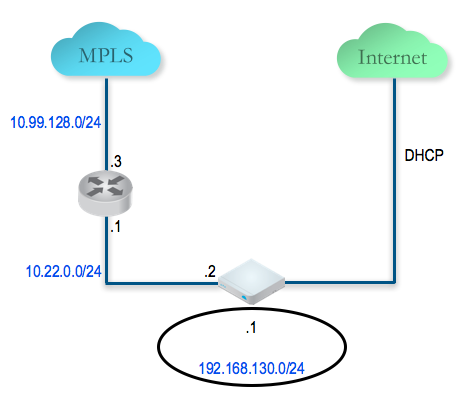V této části je uveden přehled konfigurace Zařízení SD-WAN Edge v konfiguraci se dvěma rameny.
Obecné
Konfigurace Zařízení SD-WAN Edge v konfiguraci se dvěma rameny:
- Konfigurace a aktivace hubu 1
- Konfigurace a aktivace stříbrné lokality 1
- Povolení tunelového propojení větve do hubu (stříbrná lokalita 1 do hubu 1)
- Konfigurace a aktivace bronzové lokality 1
- Konfigurace a aktivace hubu 2
- Konfigurace a aktivace stříbrné lokality 2
V následujících částech jsou tyto kroky popsány podrobněji.
Konfigurace a aktivace hubu 1
Tento krok vám pomůže pochopit typický pracovní postup připojení Zařízení SD-WAN Edge v místě hubu. Zařízení SD-WAN Edge je zaveden se dvěma rozhraními (jedno rozhraní pro každou linku sítě WAN).
Jako hub použijete Virtual Edge. Níže je uveden příklad informací o kabeláži a IP adrese.
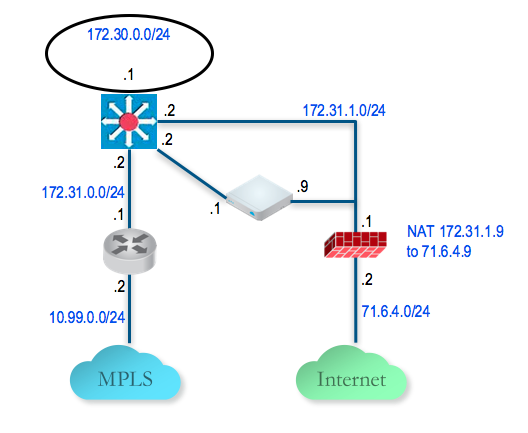
Konfigurace a aktivace hubu 1 Zařízení SD-WAN Edge pro přístup k internetu
Protože jde o datové centrum / lokalitu hubu, je nepravděpodobné, že Zařízení SD-WAN Edge může získat svou WAN IP adresu přes DHCP. Nejprve budete muset aktivovat Zařízení SD-WAN Edge pro připojení k internetu přes bránu firewall datového centra, aby bylo možné Zařízení SD-WAN Edge aktivovat.
- Nakonfigurujte počítač se statickou IP 192.168.2.100/24 a bránou 192.168.2.1, což je výchozí nastavení LAN pro přístup k Zařízení SD-WAN Edge. Připojte počítač k rozhraní LAN Zařízení SD-WAN Edge.
- V počítači zadejte http://192.168.2.1 (místní webové rozhraní Zařízení SD-WAN Edge). Klikněte na odkaz zkontrolovat konfiguraci (review the configuration).
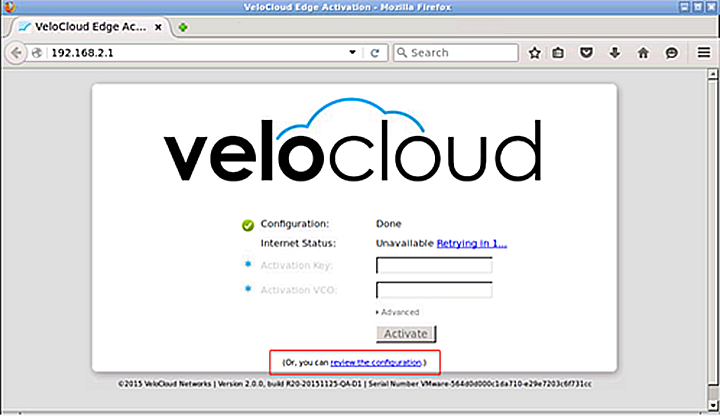
- Nakonfigurujte statickou adresu WAN IP GE2 a výchozí bránu Zařízení SD-WAN Edge tak, aby se mohla připojit k internetu.
Klikněte na tlačítko Uložit (Save) a zadejte přihlašovací jméno / heslo admina/admina (admin/admin).
V datovém centru / lokalitě hubu je vám obvykle přidělena statická IP adresa a podnikový administrátor IT nakonfiguruje bránu firewall tak, aby překládala WAN IP adresu Zařízení SD-WAN Edge na veřejnou IP adresu a aby filtrovala příslušný provoz (odchozí: TCP/443, příchozí: UDP/2426, UDP/500, UDP/4500).
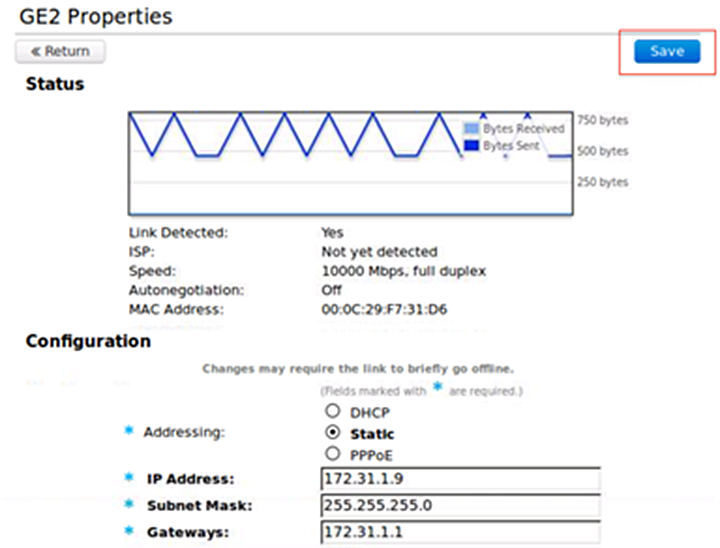
- V tomto bodě by se měl stav internetu zobrazit jako „Připojeno (Connected)“.
Po dokončení konfigurace statické WAN IP adresy Zařízení SD-WAN Edge a související konfigurace brány firewall se stav připojení k internetu pro Zařízení SD-WAN Edge zobrazí jako „Připojeno (Connected)“.
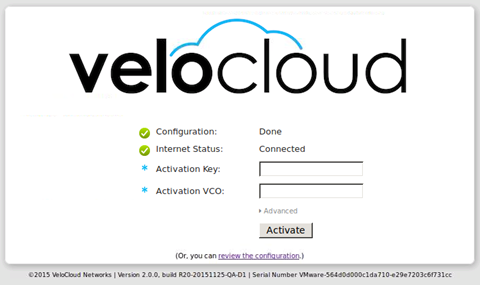
Aktivace Virtual Zařízení SD-WAN Edge ve výchozím profilu
- Přihlaste se do systému SD-WAN Orchestrator.
- Výchozí profil VPN umožňuje aktivaci Zařízení SD-WAN Edge 500.
Aktivace hubu 1 Zařízení SD-WAN Edge
- Přejděte k možnosti Konfigurovat (Configure) > Edge a přidejte nový Zařízení SD-WAN Edge. Zadejte správný model a profil (používáme profil rychlého spuštění VPN).
- Přejděte do hubu Zařízení SD-WAN Edge (DC1-VCE) a postupujte podle běžného procesu aktivace. Pokud již máte nastavenou funkci e-mailu, bude na tuto e-mailovou adresu zaslán aktivační e-mail. Jinak můžete přejít na stránku nastavení zařízení a získat aktivační adresu URL zde.
- Zkopírujte aktivační adresu URL a vložte ji do prohlížeče v počítači, který je připojen k Zařízení SD-WAN Edge, nebo klikněte na aktivační adresu URL v prohlížeči počítače.
- Klikněte na tlačítko Aktivovat (Activate).
- Nyní by měl být hub datového centra DC1-VCE online. Přejděte k možnosti Monitorování (Monitor) > Edge. Klikněte na kartu Přehled Edge (Edge Overview). Veřejná kapacita linky sítě WAN je rozpoznána společně se správnou veřejnou IP adresou 71.6.4.9 a ISP.
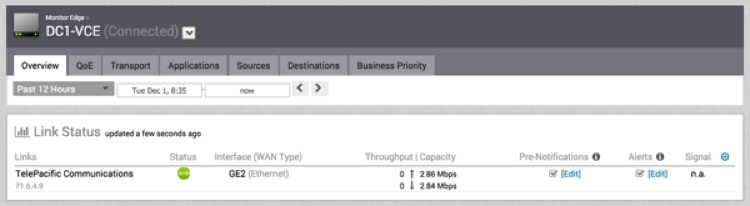
- Přejděte k možnosti Konfigurovat (Configure) > Edge a vyberte možnost DC1-VCE. Přejděte na kartu Zařízení (Device) a sjeďte dolů na Nastavení rozhraní (Interface Settings).
Zjistíte, že proces registrace informuje SD-WAN Orchestrator o statické WAN IP adrese a bráně, která byla konfigurována prostřednictvím místního uživatelského rozhraní. Konfigurace na VMware bude odpovídajícím způsobem aktualizována.
- Sjeďte dolů na část Nastavení sítě WAN (WAN Settings). Typ linky (Link Type) by měl být automaticky identifikován jako Veřejný kabelový (Public Wired).
Konfigurace privátní linky sítě WAN na hub 1 Zařízení SD-WAN Edge
- Rozhraní privátní sítě WAN MPLS Edge nakonfigurujte přímo z SD-WAN Orchestrator. Přejděte k možnosti Konfigurovat (Configure) > Edge a vyberte možnost DC1-VCE. Přejděte na kartu Zařízení (Device) a sjeďte dolů na část Nastavení rozhraní (Interface Settings). Nastavte statickou IP adresu na GE3 na 172.31.2.1/24 a výchozí bránu na 172.31.2.2. Pod Překrytí WAN (WAN Overlay) vyberte možnost Uživatelem definované překrytí (User Defined Overlay). To nám umožní definovat v dalším kroku linku sítě WAN ručně.
- Pod Nastavení sítě WAN (WAN Settings) klikněte na tlačítko Přidat uživatelem definované překrytí WAN (Add User Defined WAN Overlay) (viz následující snímek obrazovky).
- Definujte překrytí sítě WAN pro trasu MPLS. Nastavte Typ linky (Link Type) na hodnotu Privátní (Private) a zadejte IP adresu dalšího mezikroku (172.31.2.2) linky sítě WAN do pole IP adresy. Jako rozhraní vyberte GE3. Klikněte na tlačítko Rozšířené (Advanced).
Tip: Lokalita hubu má obvykle větší šířku pásma než větev. Vybereme-li automatické zjištění šířky pásma, lokalita hubu provede test šířky pásma se svou první druhou stranou, např. první větví, která se připojí, a nakonec zjistí nesprávnou šířku pásma sítě WAN. Pro lokalitu hubu byste měli vždy definovat šířku pásma sítě WAN ručně, a to v pokročilých nastaveních.
- Šířka pásma privátní sítě WAN se zadává v pokročilých nastaveních. Snímek obrazovky níže zobrazuje příklad šířky pásma 5 Mb/s pro odesílání a přijímání pro symetrickou linku MPLS v hubu.
- Ověřte, že je linka sítě WAN nakonfigurována a změny uloženy.
Dokončili jste konfiguraci Zařízení SD-WAN Edge v hubu. Uživatelsky definované overlay MPLS, které jste právě přidali, neuvidíte, dokud nepovolíte větev Zařízení SD-WAN Edge.
Konfigurace statické směru do sítě LAN za přepínačem L3
Přidejte statický směr do podsítě 172.30.0.0/24 přes přepínač L3. Musíte specifikovat rozhraní GE3, které bude použito pro směrování k dalšímu mezikroku. Ujistěte se, že jste zaškrtli pole Oznamovat (Advertise), aby se ostatní Zařízení SD-WAN Edge dozvěděly o této podsíti za přepínačem L3. Další informace naleznete v tématu Konfigurace nastavení statické směru.
Konfigurace a aktivace stříbrné lokality 1
Tento krok vám pomůže pochopit typický pracovní postup vložení Zařízení SD-WAN Edge ve stříbrné lokalitě. Zařízení SD-WAN Edge je vložen mimo trasu a v souvislosti s přesměrováním provozu spoléhá na přepínač L3. Níže je uveden příklad informací o kabeláži a IP adrese.
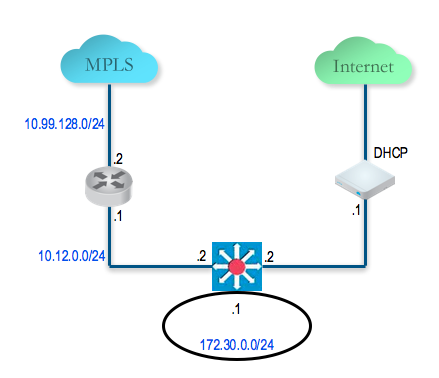
Aktivace větve Zařízení SD-WAN Edge stříbrné lokality 1
V tomto příkladě předpokládáme, že Zařízení SD-WAN Edge získává svou veřejnou IP adresu pomocí DHCP, takže není třeba nic konfigurovat. Zařízení SD-WAN Edge se dodává s výchozí konfigurací pro použití DHCP na všech rozhraních se směrováním.
- Vytvořte nový Edge STŘÍBRNÝ1-DCE (SILVER1-DCE) a vyberte příslušný model a konfigurační profil.
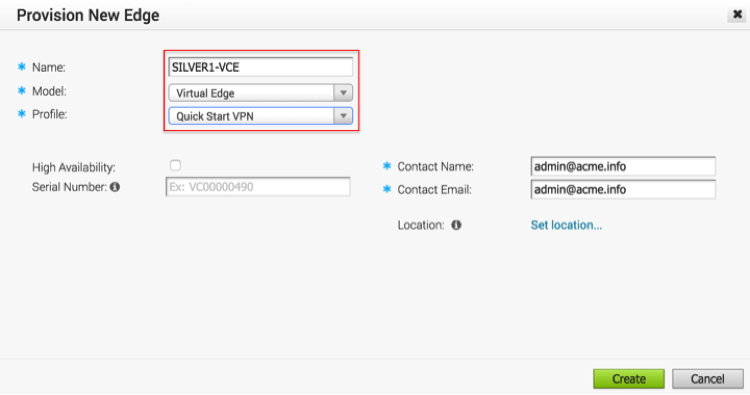
- Aktivujte tento Zařízení SD-WAN Edge připojením počítače k jeho LAN nebo Wi-Fi.
- Zařízení SD-WAN Edge by nyní měl být v SD-WAN Orchestrator aktivní s jednou veřejnou linkou. Nyní můžeme nakonfigurovat privátní linku sítě WAN.
Konfigurace privátní linky sítě WAN na stříbrnou lokalitu 1 Zařízení SD-WAN Edge
V tomto okamžiku musíme vytvořit připojení IP adresy z Zařízení SD-WAN Edge směrem k přepínači L3.
- Přejděte do nabídky Konfigurovat (Configure) > Edge, vyberte možnost STŘÍBRNÝ1-VCE (SILVER1-VCE), přejděte na kartu Zařízení (Device) a sjeďte dolů na část Nastavení rozhraní (Interface Settings). Nastavte statickou IP adresu na GE3 na 10.12.1.1/24 a výchozí bránu na 10.12.1.2. Pod Překrytí WAN (WAN Overlay) vyberte možnost Uživatelem definované překrytí (User Defined Overlay). To nám umožní definovat linku sítě WAN ručně.
- V části Nastavení sítě WAN (WAN Settings) klikněte na Přidat uživatelem definované překrytí WAN (Add User Defined WAN Overlay).
- Definujte překrytí sítě WAN pro trasu MPLS. Nastavte Typ linky (Link Type) na Privátní (Private). Zadejte IP adresu dalšího mezikroku (10.12.1.2) linky sítě WAN do pole IP adresy. Jako rozhraní vyberte GE3. Klikněte na tlačítko Rozšířené (Advanced). Tip: vzhledem k tomu, že hub již byl nastaven, je v pořádku automaticky zjišťovat šířku pásma. Tato větev provede test šířky pásma s hubem, aby zjistila jeho šířku pásma linku.
- Nastavte měření šířky pásma na hodnotu Změřit šířku pásma (Measure Bandwidth). Tato akce způsobí, že větev Zařízení SD-WAN Edge provede test šířky pásma s hubem Zařízení SD-WAN Edge stejným způsobem, jako když je připojena k Brána SD-WAN Gateway.
- Ověřte, že je linka sítě WAN nakonfigurována a změny uloženy.
Konfigurace statické směru do sítě LAN za přepínačem L3
Přidejte statický směr do podsítě 192.168.128.0/24 přes přepínač L3. Musíte specifikovat rozhraní GE3. Ujistěte se, že jste zaškrtli pole Oznamovat (Advertise), aby se ostatní Zařízení SD-WAN Edge dozvěděly o této podsíti za přepínačem L3.
Povolení tunelového propojení z větve do hubu (stříbrná lokalita 1 do hubu 1)
Tento krok vám pomůže vytvořit tunelové propojení overlay sítě z větve do hubu. Všimněte si, že v tomto bodě můžete vidět, že linka je připojena, ale jedná se o tunelové propojení do Brána SD-WAN Gateway přes internetovou cestu, a nikoli o tunelové propojení k hubu. Abychom mohli povolit vytvoření tunelového propojení z větve do hubu, budeme muset povolit cloudovou VPN.
Nyní jste připraveni vytvořit tunelové propojení z větve do hubu.
Aktivace cloudové VPN a Edge pro tunelové propojení Centrum SD-WAN Hub
- Krok 1: Přejděte do nabídky Konfigurovat (Configure) > Profily (Profiles), vyberte možnost Profil rychlého spuštění VPN (Quick Start VPN Profile) a přejděte na kartu Zařízení (Device). Aktivujte cloudové VPN a pokračujte:
- V nabídce Větev do hubů (Branch to Hubs) zaškrtněte pole Povolit (Enable).
- V nabídce Síť VPN mezi dvěma větvemi (Branch to Branch VPN) zaškrtněte pole Povolit (Enable).
- V nabídce Síť VPN mezi dvěma větvemi (Branch to Branch VPN) zrušte zaškrtnutí pole Použít cloudové brány (Use Cloud Gateways). Touto akcí bude rovina dat deaktivována prostřednictvím Brána SD-WAN Gateway pro spojení větev do VPN větve. Provoz Větev do Větve nejprve projde jedním z hubů (podle seznamu, který zadáte později), zatímco se zřizuje přímé tunelové propojení Větev do Větve.
- V tomto okamžiku by mělo být vytvořeno přímé tunelové propojení mezi větví a hubem Zařízení SD-WAN Edge. Příkaz debug nyní zobrazí přímé tunelové propojení mezi větví a hubem. Níže uvedený příklad je ze STŘÍBRNÝ1-VCE (SILVER1-VCE). Všimněte si dalších tunelů na 71.6.4.9 a 172.31.2.1. Toto jsou přímá tunelová propojení do hubu Zařízení SD-WAN Edge (GE2 přes veřejný internet a GE3 přes privátní linku).
Konfigurace a aktivace bronzové lokality 1
Tento krok pomáhá vytvořit bronzovou lokalitu – duální internetovou lokalitu s jedním DIA a jedním širokopásmovým připojením. Níže je uveden příklad informací o kabeláži a IP adrese. LAN BRONZOVÝ-1VCE (BRONZE1-VCE) Zařízení SD-WAN Edge LAN a aktivujte Zařízení SD-WAN Edge. V síti WAN není vyžadována žádná konfigurace, protože pro obě rozhraní WAN používá protokol DHCP.
Konfigurace a aktivace hubu 2
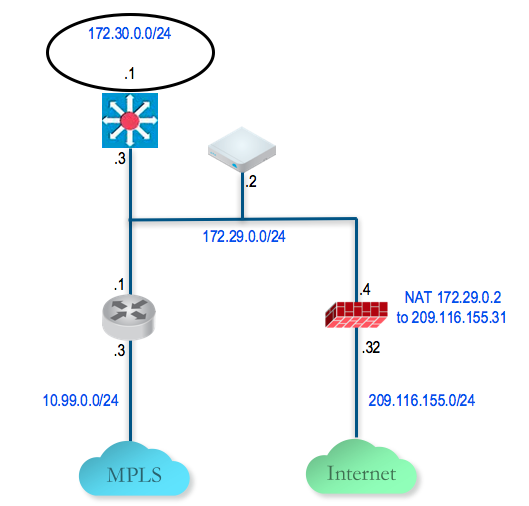
Konfigurace hubu 2 Zařízení SD-WAN Edge pro přístup k internetu
- Připojte počítač k Zařízení SD-WAN Edge a do prohlížeče zadejte adresu http://192.168.2.1.
- Nakonfigurujte hub Zařízení SD-WAN Edge pro přístup k internetu nakonfigurováním prvního rozhraní sítě WAN, GE2.
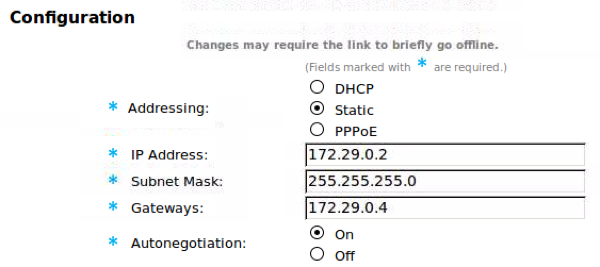
Přidání hubu 2 Zařízení SD-WAN Edge k SD-WAN Orchestrator a aktivace
V tomto kroku vytvoříte druhý hub Zařízení SD-WAN Edge nazvaný DC2.VCE.
- V aplikaci SD-WAN Orchestrator přejděte do nabídky Konfigurovat (Configure) > Edge a výběrem možnosti Nový Edge (New Edge) přidejte nový Zařízení SD-WAN Edge.
- Přejděte do nabídky Konfigurovat (Configure) > Edge, vyberte Zařízení SD-WAN Edge, který jste právě vytvořili, a poté přejděte na kartu Zařízení (Device), kde nakonfigurujete stejné rozhraní a IP adresu jako v předchozím kroku.
Důležité: Vzhledem k tomu, že zavádíme Zařízení SD-WAN Edge v režimu s jedním ramenem (stejné fyzické rozhraní, avšak z tohoto rozhraní povede více tunelových propojení), je důležité specifikovat, že překrytí WAN bude definováno uživatelem (User Defined).
- Nyní je třeba vytvořit overlay. V nabídce Nastavení sítě WAN (WAN Settings) klikněte na Přidat uživatelem definované překrytí WAN (Add User Defined WAN Overlay).
- Vytvořte overlay přes veřejnou linku. V našem příkladu použijeme IP dalšího mezikroku 172.29.0.4 k připojení k internetu přes bránu firewall. Brána firewall je již konfigurována na NAT provozu na 209.116.155.31.
- Přidejte druhé overlay přes privátní síť. V tomto příkladu uvádíme směrovač dalšího mezikroku 172.29.0.1 a také specifikujeme šířku pásma, jelikož se jedná o krok MPLS a DC2-VCE je hub. Přidejte statický směr do podsítě na straně LAN 172.30.128.0/24 přes GE2.
- Aktivujte zařízení Zařízení SD-WAN Edge. Po úspěšné aktivaci se vraťte na kartu Zařízení (Device) pod konfigurací úrovně Edge. Všimněte si, že pole veřejné IP adresy (Public IP) je nyní vyplněné. Nyní se podívejte na linky v nabídce Monitorování (Monitor) > Edge na kartě Přehled (Overview).
Přidání hubu 2 Zařízení SD-WAN Edge do seznamu hubů v profilu rychlého spuštění VPN (Quick Start VPN Profile)
- Přejděte do nabídky Konfigurovat (Configure) > Profiles (Profily) a vyberte Profil rychlé spuštění VPN (Quick Start VPN Profile).
- Přejděte na kartu Zařízení (Device) a přidejte tento nový Zařízení SD-WAN Edge do seznamu hubů.
Konfigurace a aktivace stříbrné lokality 2